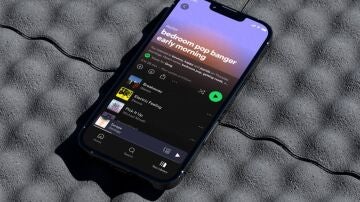Redes sociales
El truco para mantener tus chats de Telegram mejor ordenados que los de WhatsApp
La app de mensajería cuenta con una funcionalidad perfecta para ordenar nuestros chats
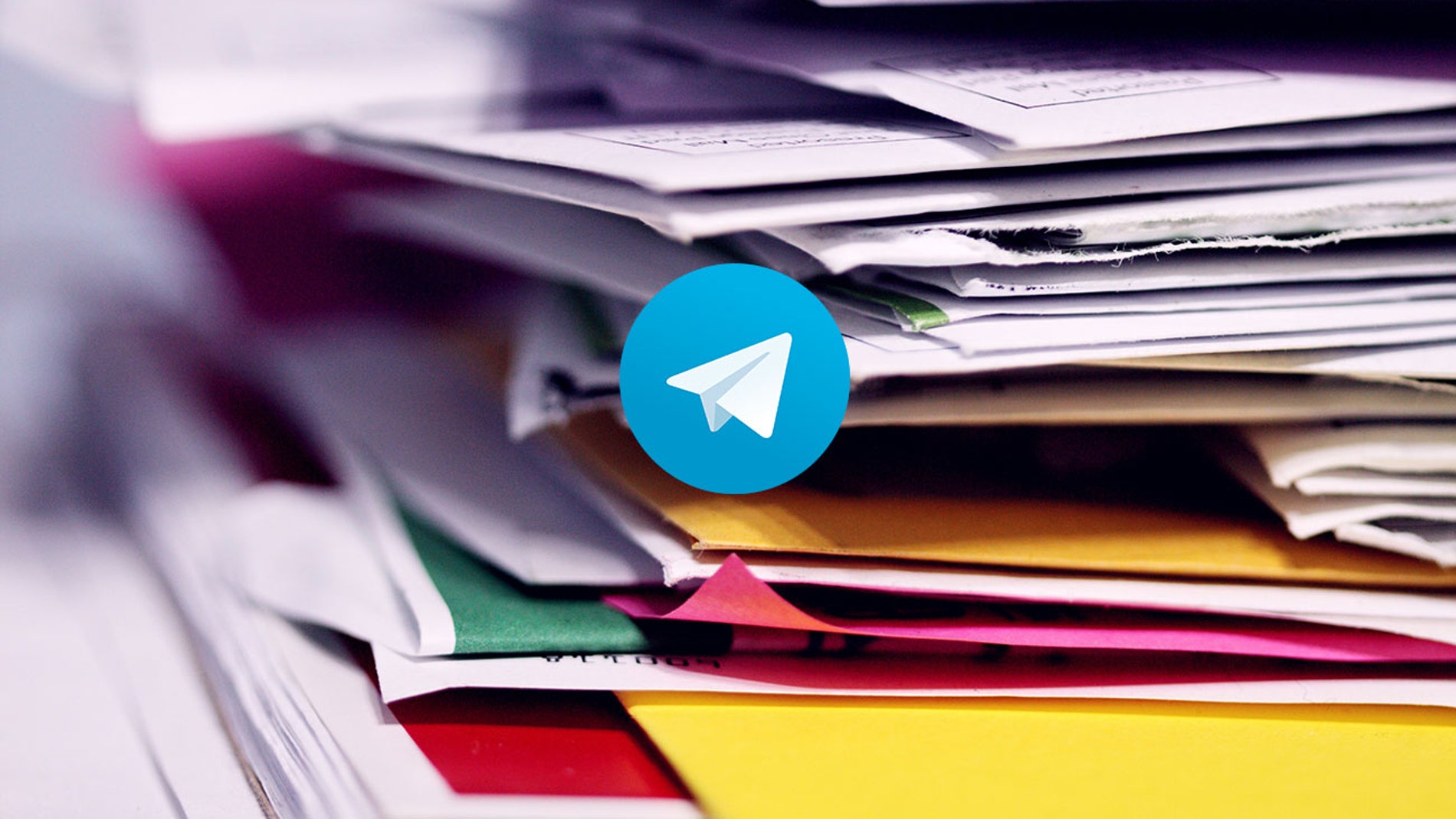
Publicidad
Hace unos días el propietario de Telegram, Pavel Durov, describía el reciente aumento de usuarios de Telegram provenientes de WhatsApp, como la mayor migración digital de la historia. Y no es para menos, ya que esta app de mensajería ha estado recibiendo nuevos usuarios a una media de 25 millones cada 72 horas, lo que es una barbaridad. Muchos están viniendo de WhatsApp porque no quieren aceptar las nuevas condiciones de uso de la app de Facebook. Y de paso, además de una app diferente y presuntamente más segura en algunos aspectos, se van a encontrar también con una app más completa que WhatsApp en muchas de sus facetas. Una de ellas es la del orden, ya que Telegram cuenta con una funcionalidad de lo más útil para ordenar nuestros chats fácilmente.
Así funcionan las carpetas de Telegram
Muchos nos hemos acostumbrado a lo largo de estos años al funcionamiento de WhatsApp, prácticamente porque ha sido la única alternativa posible, y sobre todo porque es la que tienen más contactos instalada. Pero en ella nos hemos habituado al desorden, sencillamente porque hay pocas o nulas opciones de personalizar y organizar nuestros chats, salvo archivándolos o marcando como favoritos. En el caso de Telegram hay una funcionalidad que nos parece muy práctica, y es la de las “Carpetas” que nos permite ordenar la sala de chats para tener a mano los que más utilizamos, o bien incluso para clasificarlos por temáticas. Pues bien, es muy sencillo crearlas y gestionarlas.
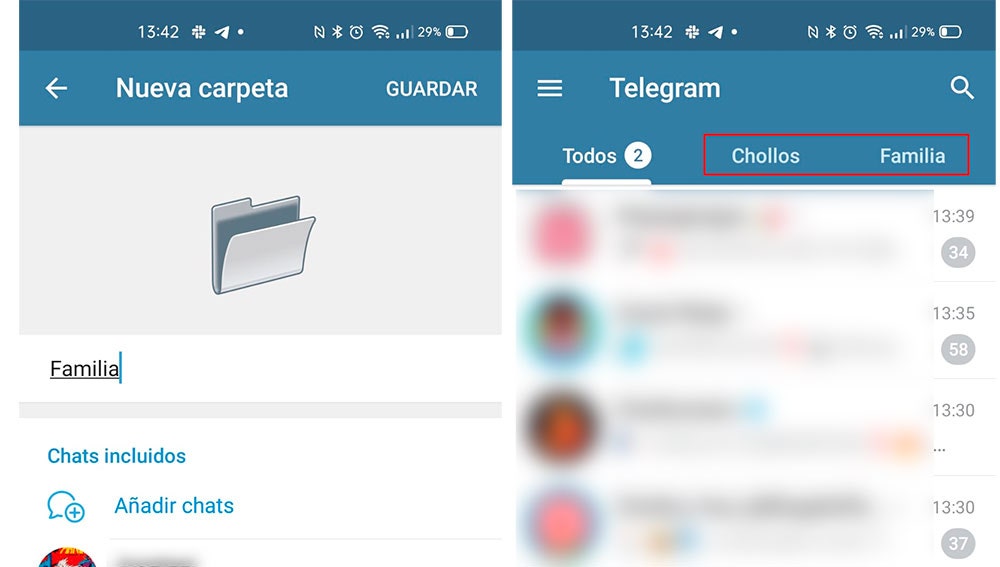
Para ello lo que debemos hacer es lo siguiente:
- Abre Telegram
- Entra en los “Ajustes”
- Selecciona “Carpetas”
- Pulsa sobre “Crear nueva carpeta”
Ahora solo tenemos que añadir los chats que queremos que estén dentro de cada carpeta. Por ejemplo podemos elegir los de contactos de familia, los de amigos cercanos, de conocidos, o de diferentes canales existentes, como por ejemplo los de chollos o cualquier otra temática. Una vez añadidos los componentes de la carpeta, podemos darle un nombre, que sea lógicamente descriptivo. Una vez que se lo hemos añadido, solo tenemos que pulsar sobre guardar, entonces veremos un sumario de todas las carpetas que tenemos.
Dentro de esta sección podemos personalizar el orden en el que se van a mostrar, o bien editarlas, cambiándolas el nombre con la opción “Editar” que hay en el menú detrás de los tres puntos verticales. Ahora verás como cobra sentido todo al entrar en la sala general de chats, en la que ya no aparecen solo en una interminable lista de chats activos, sino que además en la parte superior aparecen tantas pestañas como carpetas hemos creado.
Publicidad